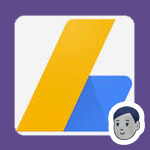
애드센스 승인을 받고 광고 게재 후 드디어 핀번호를 받았네요. 애드센스 핀번호는 10달러 이상의 수익이 날 경우 우편으로 배송이 됩니다. 핀번호의 배송기간은 약 2~4주 걸립니다. 저도 약 한달만에 핀번호를 받아보았네요. 다른 분들은 2~3개월만에 받으신 분들도 있어 조마조마 했네요. 애드센스 핀번호 애드센스 핀번호는 6자리 숫자로 이루어져있습니다. 이 6자리 숫자를 받기위해 노력했던 나 자신과 여러분들께 수고의 말씀을 전해드립니다. 이제 최소 지급금액인 100달러 향해 달려가시면 됩니다. 저는 이번달만 수익이 잘 나온다면 100달러를 초과할 듯 합니다. 아직 수익이 미미한편이지만 광고를 눌러주시는 분들께 매번 감사하고 있습니다. 애드센스 어플을 통해 실시간으로 수익을 확인하곤 한답니다. 애드센스 핀번호..
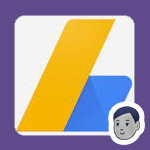
애드센스 맞춤검색 구글 애드센스 맞춤검색은 구글 검색을 통하여 수익을 창출하는 기능입니다. 사용자가 검색을 하여 검색결과(광고)를 클릭하였을 시 수익이 배분되어 얻는 방법입니다. 이와 관련된 자세한 사항은 아래의 관련글을 참조하시기 바랍니다. 오늘은 애드센스 맞춤검색을 통해 수익을 활성화하는 방법과 맞춤검색 코드생성을 소개해드리겠습니다. STEP :: 1 먼저 https://cse.google.co.kr/cse/에 접속하여 맞춤검색에 로그인을 합니다. 이 맞춤검색 광고코드를 활성화 하기 위해선 애드센스에 가입이 되어있어야 합니다. 가입 하지 않으신 분들은 아래 관련글을 참조하시기 바랍니다. [티스토리 블로그] 구글 애드센스 신청 가입 방법 알아보기 구글 애드센스 승인과정과 방법 로그인을 하신 뒤 add를..
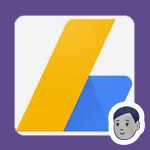
검색용 애드센스 맞춤검색 구글 애드센스에는 다양한 형태의 광고들이 있습니다. 여러분들이 일반적으로 사용하시는 것이 컨텐츠 애드센스입니다. 그리고 오늘 소개해드릴 애드센스는 검색용 애드센스 입니다. 검색용 애드센스는 구글에 검색하였을 시 맨 상단에 나오는 광고입니다. 일반적인 구글 검색이 아닌 검색용 애드센스를 통한 맞춤검색을 하였을 시 수익을 얻을 수 있는 구조입니다. 자세한 설명은 아래에서 하도록 하겠습니다. STEP :: 1 먼저 구글 애드센스 홈페이지에 접속하여 내 광고 탭에서 검색용 애드센스를 신청합니다. 이 후 내 광고 탭에 생성된 검색 탭의 '맞춤검색 엔진' 탭을 클릭 후 '새 맞춤검색 엔진'을 클릭합니다. 그럼 위 이미지와 동일한 화면이 뜹니다. 새로 뜬 화면에 위와 같이 설정해주시고 이름과..
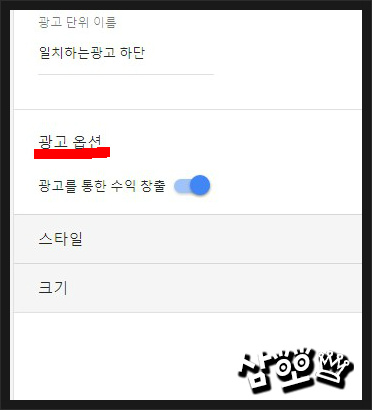
애드센스 일치하는콘텐츠 구글 애드센스 광고에 보면 다양한 광고 서식이 있습니다. 그 중에서 일치하는콘텐츠는 방문자로 하여금 체류시간도 높여주고 편리성을 높여줍니다. 그 이유는 해당 사이트 내의 유사한 주제의 포스팅을 보여주기 때문입니다. 일치하는 콘텐츠 광고는 아무나 게재할 수 없고 일정 이상 유사 콘텐츠가 포스팅 되어 있어야합니다. 또, 일치하는콘텐츠에 광고를 활성화하기 위해선 이보다 더 많은 유사 콘텐츠가 있어야 합니다. 저도 처음에 광고활성버튼이 활성되지 않다가 최근에 활성되었습니다. 오늘은 일치하는 콘텐츠가 어떤 형식의 광고인지 알아보겠습니다. STEP :: 1 먼저, 내 사이트가 일치하는콘텐츠 광고를 게재할 수 있는지 알아보셔야 합니다. 알아보는 방법은 애드센스 홈페이지 설정 탭에서 위 이미지와..

애드센스 사이드바 친절한효자손님의 블로그를 참고하여 최우측 상단에 사이드바를 애드센스를 추가 게재하였습니다.이 애드센스는 고정형 광고로써 가로 1550px 이상에서만 노출됩니다.따라서, 제 노트북에는 뜨지 않고 듀얼모니터에는 광고가 표시됩니다.여러분들도 보시는 화면에 따라 광고가 노출될 수도 있고 그렇지 않을 수도 있습니다. STEP :: 1 먼저, 애드센스 광고를 새로 하나 만드셔야합니다. 새로 만드는 광고는 '텍스트 및 디스플레이 광고'로 만듭니다.아직 애드센스에 가입하지 않으신 분들은 아래 링크를 따라 이동하시기 바랍니다. [티스토리 블로그] 구글 애드센스 신청 가입 방법 알아보기구글 애드센스 승인과정과 방법 STEP :: 2 '텍스트 및 디스플레이 광고'를 누르셨다면 광고만들기 페이지가 뜹니다.우..

애드센스 광고 생성 오늘 포스팅은 애드센스를 막 시작하신 분들을 위한 포스팅입니다.정말 기초 중의 기초이지만 애드센스를 처음 접하신 분에겐 어렵기만 합니다.그래서 애드센스 광고를 어떻게 만드는지 알려드리고자 합니다.애드센스를 가입하지 않으신 분들은 포스팅 아래를 참고해주시기 바랍니다. 애드센스 생성 먼저, 구글 애드센스에 접속하셔서 로그인을 합니다.로그인을 하신 후 내광고를 클릭합니다. 그 다음 광고단위를 클릭합시다.그 뒤 새 광고 단위를 클릭합니다. 광고 유형 선택하기 새 광고를 클릭하면 광고 단위를 선택하셔야 합니다.광고 단위는 텍스트 및 디스플레이 광고 / 일치하는 콘텐츠 / 인피드 광고 / 콘텐츠 내 자동 삽입 광고가 있습니다.여기서 '일치하는 콘텐츠'는 본인 사이트가 일정 이상 기준을 통과하면 ..

애드센스 광고 티스토리 블로그를 돌아다니시다 보면 애드센스가 게시글 중앙에 있는 걸 보셨을껍니다.대부분 300*250형의 광고이거나 링크광고인 경우가 대다수입니다.저도 링크광고를 주로 사용하고 있습니다.그렇다면 포스팅 중간에 광고는 어떻게 넣는 것일까요?매번 하나하나 넣는 것일까요?이 말의 일부는 맞고 일부는 틀리다고 볼 수 있습니다.그럼 애드센스 광고를 포스팅 중간에 넣는 방법을 설명해드리겠습니다. 서식을 활용하기 티스토리 블로그에는 감사하게도 서식이란 것이 존재합니다.네이버 블로그에서는 없는 기능입니다. 네이버 블로그에도 있다면 알려주시기 바랍니다.어찌됐건 이 서식 기능을 활용하면 구글 애드센스 광고를 매번 넣으실 필요가 없습니다.필요할 때 마다 바로바로 클릭 한번으로 불러올 수 있기 때문입니다. 아..

애드센스 어플을 활용한 실시간 수익 조회 애드센스를 승인 받은지 약 2주정도 흘렀습니다. 아직까지는 수익이라고 하기에 부끄럽습니다. 정말 미비하기 때문이지요. 하루에 클릭 1번정도 날까말까 한 정도이니 말 다 했습니다. 애드센스를 통하여 수익이 많이 나고 주수입으로 하시는 분들은 사용하고 계실텐데요. 바로 애드센스의 수익을 실시간으로 확인할 수 있는 어플입니다. 정확하게 따지자면 실시간이라곤 말할 수 없지만, 편리하게 확인이 가능합니다. 애드센스 홈페이지를 접속하지 않아도 어플을 통해 웬만한건 볼 수 있습니다. 애드센스 어플설치 먼저, 구글플레이스토어나 앱스토어에 들어가셔서 애드센스를 검색하신 후 어플을 다운로드 받습니다. 애드센스 어플은 출시된지 몇년 된걸로 알고 있습니다. 예전에 비하면 많이 좋아졌다..